Meskipun Linux Loader (LILO) dianggap sebagai bootloader lama dan Grub2 tampaknya mengambil alih, bootloader LILO Linux akan tetap ada untuk waktu yang lama. Meskipun LILO belum dikembangkan sejak akhir 2015 dan terlihat terbatas dibandingkan dengan bootloader modern, LILO masih ada.
Jika Anda seorang admin Linux atau hanya pengguna yang ingin mempelajari cara mengonfigurasi LILO di Linux, artikel ini cocok untuk Anda.
Memahami Proses Boot Linux LILO
Untuk memuat Linux ke keadaan di mana Anda dapat mulai berinteraksi dengannya dan aplikasi yang diinstal di dalamnya, Linux harus melalui proses boot. Proses booting ini terdiri dari berbagai tahapan, masing-masing dilakukan secara berurutan, seperti yang ditunjukkan di bawah ini.
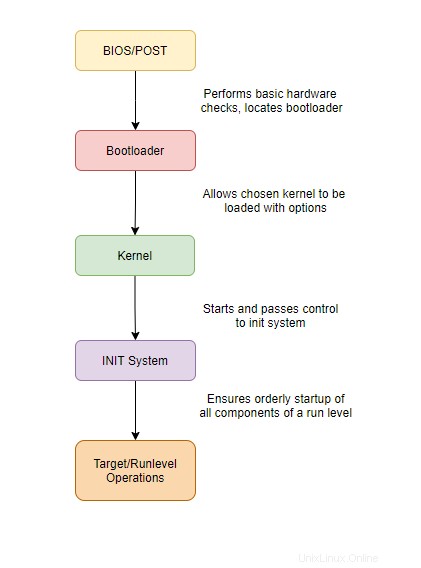
1. Power On Self Test (POST) – Tahap ini melakukan tes singkat pada semua perangkat keras yang terhubung. Setelah semua tes lulus, proses boot mencari bagian khusus pada disk boot.
2. Proses POST menggunakan bagian dari disk boot untuk mencari cara mem-boot sistem operasi yang dikenal sebagai bootloader. Kebanyakan bootloader hanya berisi instruksi yang cukup untuk memanggil tahapan berikutnya jika sistem diatur dengan MBR.
3. Bootloader (LILO atau mungkin GRUB) kemudian berisi instruksi di mana Linux dapat menemukan kernel yang sesuai untuk dimuat. Bootloader itu sendiri atau melalui menu memungkinkan Anda untuk memilih kernel apa yang dimuat Linux, mungkin dalam skenario dual-boot. Setelah kernel dimuat, proses kemudian meneruskan kontrol ke sistem INIT, terutama Systemd.
4. Sistem INIT atau SystemD adalah proses yang memastikan bahwa semua skrip dan dependensi dari level run tertentu dimulai dalam urutan yang benar; sistem dapat masuk ke salah satu dari berbagai mode (run level).
Memahami Cara Kerja LILO Linux Bootloader
Untuk memecahkan masalah atau mengkonfigurasi bootloader LILO Linux pada sistem lama dengan baik, Anda harus terlebih dahulu memahami cara kerjanya pada tingkat tinggi. Untuk mendemonstrasikan LILO, tutorial ini akan menggunakan Slackware, di mana LILO sudah diinstal sebelumnya.
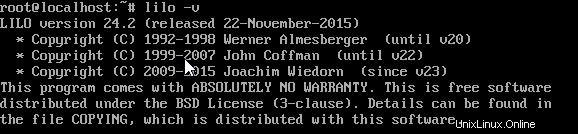
Anda juga dapat menemukan LILO di Arch Linux atau beberapa distribusi Debian, tetapi tidak datang sebagai bootloader default.
Ketika PC Linux menyelesaikan tahap POST dengan LILO terinstal sebagai bootloader, Anda mungkin melihat layar pembuka yang mirip dengan yang Anda lihat di bawah.
Timer, daftar Pilihan OS, dan prompt teks di bawah ini adalah elemen penting dan mungkin terlihat pada layar bootloader LILO manapun. Namun, karena sifat bootloader yang dapat disesuaikan, layar splash LILO Anda mungkin terlihat sangat berbeda.
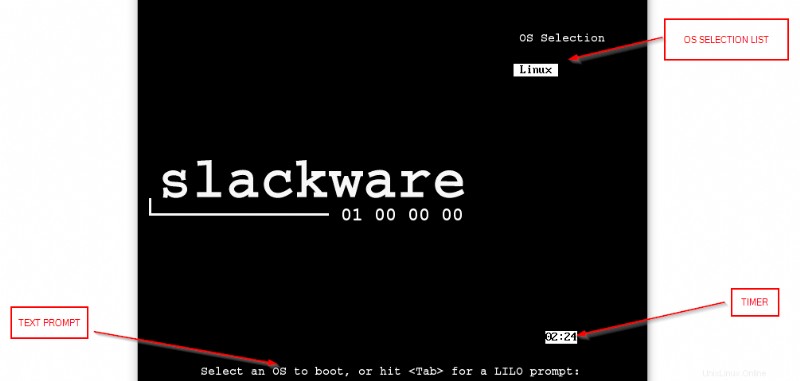
Atau, jika tidak ada layar splash yang dikonfigurasi, Anda mungkin akan diarahkan ke prompt teks sederhana. Di sini Anda harus menekan tombol Tab untuk memilih sistem operasi yang akan dimuat.
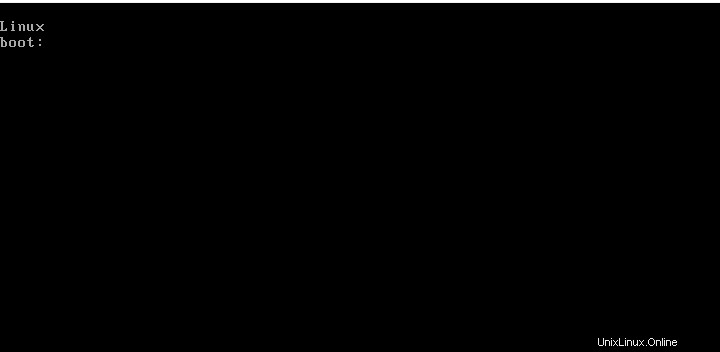
Banyak sistem Linux akan boot langsung ke sistem operasi tanpa menu atau prompt jika kernel diatur untuk boot secara otomatis. Jika demikian, buka terminal dan jalankan perintah berikut untuk memastikan LILO diinstal pada sistem. LILO diinstal pada sistem Anda jika Anda tidak melihat pesan “lilo not found” atau jika perintah tidak mengembalikan respons kosong.
which liloMengonfigurasi LILO
Sekarang mari kita lebih banyak menggunakan LILO dengan mempelajari cara mengakses konfigurasi LILO dan mengubah beberapa pengaturan standar yang mungkin Anda perlukan di dunia nyata.
Prasyarat
Demo di bagian ini hanya akan berfungsi dalam beberapa kondisi yang telah ditentukan sebelumnya. Sebelum Anda mengharapkan demo di bawah ini berfungsi di sistem Anda, pastikan Anda memiliki yang berikut:
- Sistem Linux (fisik atau virtual) yang mampu menjalankan LILO. Tutorial ini menggunakan Slackware v14.2.
- Akun dengan akses sudo.
- LILO – Tutorial ini menggunakan versi terakhir yang tersedia, v24.2.
Karena LILO tidak lagi dalam pengembangan aktif, hanya beberapa distribusi Linux yang masih menginstalnya atau dalam repositori standar. Mendapatkan LILO pada platform populer seperti Fedora atau Ubuntu mungkin membutuhkan banyak usaha karena GRUB telah menjadi default selama hampir satu dekade. Di sisi lain, platform murni seperti Arch dan Slackware masih memungkinkan Anda menjalankan LILO dengan mudah.
Seperti banyak alat dan utilitas Linux, konfigurasi LILO dikendalikan melalui file konfigurasi di /etc/lilo.conf , secara default. Perubahan pada file ini secara langsung mempengaruhi perilaku LILO selama proses boot.
File konfigurasi dapat disimpan di mana saja, tetapi Anda harus mengkonfigurasi LILO untuk mencari file di lokasi non-default menggunakan
lilo -Cperintah.
Mari kita buka file konfigurasi LILO dan lihat apa yang ada di dalamnya.
Buka /etc/lilo.conf file dengan editor teks favorit Anda, dan Anda akan melihat file yang mirip dengan di bawah ini.
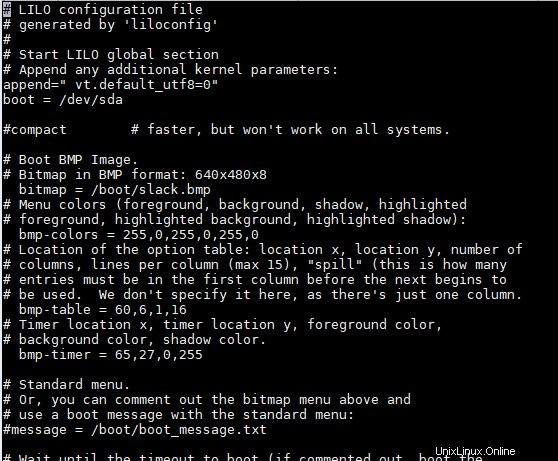
File konfigurasi LILO default memiliki banyak komentar yang dapat menghalangi pemahaman struktur. Setelah menghapus semua komentar, file konfigurasi akan terlihat seperti yang Anda lihat di bawah.
Perhatikan ada dua bagian utama dalam file konfigurasi LILO. File konfigurasi berisi bagian global dan bagian parameter partisi Linux.
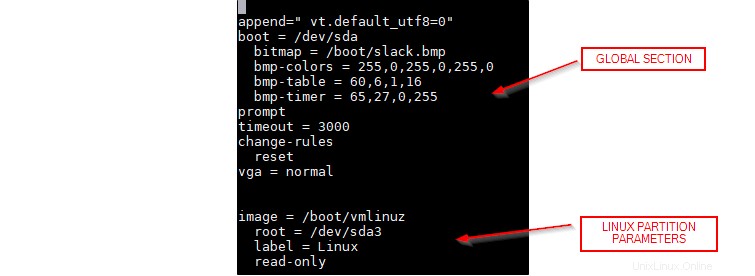
Pengaturan Konfigurasi Global
Bagian global berisi opsi konfigurasi yang mempengaruhi perilaku LILO itu sendiri. Anda akan melihat di bagian global banyak atribut berbeda yang menentukan perilaku LILO, seperti:
append – String yang harus ditambahkan secara internal ke parameter kernel.
boot– Boot drive tempat MBR dapat ditemukan.bitmap– Lokasi gambar bitmap yang akan ditampilkan pada layar splash. Saat menggunakan gambar bitmap untuk splash screen, Anda harus menyiapkan gambar menggunakanlilo -Eperintah atau mengikuti petunjuk ini.bmp-colors,bmp-table, danbmp-timeropsi memungkinkan penempatan yang tepat dari menu pilihan dan pengatur waktu serta warnanya bagi mereka yang tertarik dengan eye candy.prompt– Menginstruksikan LILO untuk menampilkan prompt boot (seperti yang terlihat pada screenshot LILO Text Prompt sebelumnya). Jika opsi ini dihilangkan, LILO mem-boot kernel default.timeout– Durasi, dalam sepersepuluh detik, prompt boot ditampilkan sebelum default dipilih. Biasanya, yang pertama dalam daftar diperlakukan sebagai default.
password– Kata sandi yang diperlukan untuk dimasukkan sebelum OS di-boot.
Perhatikan bahwa kata sandi boot disimpan dalam teks biasa. Jika menyetel kata sandi boot dalam file konfigurasi, Anda juga harus menentukan kontrol akses tingkat sistem file untuk mencegah pengguna yang tidak sah membuka kata sandi.
backup– Lokasi alternatif untuk mencadangkan bootloader saat ini sebelum melakukan perubahan.force-backup– Menimpa file cadangan jika sudah ada
Parameter Partisi Linux
Selain parameter yang menentukan LILO itu sendiri, file konfigurasi LILO juga mendefinisikan semua kernel Linux yang dapat di-boot. Bagian ini berisi parameter seperti:
image– Lokasi partisi disk dari kernel Linux yang akan dimuat. Jika OS non-Linux, Anda harus menggunakanothersebagai gantinya.root– Lokasi partisi root OS tersebut.label– Label yang akan digunakan untuk entri dalam menu pemilihan OS dan merujuk ke entri pada perintah LILO.read-only– Menentukan bahwa partisi root pertama-tama harus dipasang sebagai hanya-baca.optional– Menghilangkan gambar jika tidak dapat ditemukan ketika LILO sedang membangun daftar OS.default– Mendefinisikan gambar default untuk boot.
Menyimpan Perubahan Konfigurasi LILO
Setelah Anda memodifikasi file konfigurasi LILO sesuai keinginan Anda, sekarang saatnya untuk memberitahu LILO tentang perubahan tersebut. Menerapkan perubahan akan menulis perubahan tersebut langsung ke MBR. Ketika ada perubahan dalam versi kernel atau opsi boot apa pun, Linux harus menulis perubahan tersebut ke MBR. Kegagalan untuk melakukannya dapat membuat sistem Anda dalam keadaan tidak dapat digunakan.
Untuk menerapkan perubahan pada LILO linux, simpan file dalam editor teks Anda dan jalankan lilo perintah.
Menjalankan
lilodengan sendirinya akan mencari file konfigurasi di lokasi default /etc/lilo.conf. Jika Anda telah menempatkan file konfigurasi LILO di lokasi alternatif, Anda harus menentukan-Cberalih, mis.,lilo -C mylilo.conf.
Kesimpulan
Lain kali Anda menjalankan sistem LILO Linux lama yang sedang berjalan dan membutuhkan artikel sebagai referensi, posting ini akan membantu. Tandai artikel ini untuk nanti, karena akan menghemat banyak waktu saat Anda harus memecahkan masalah atau mengkonfigurasi LILO di lain waktu!